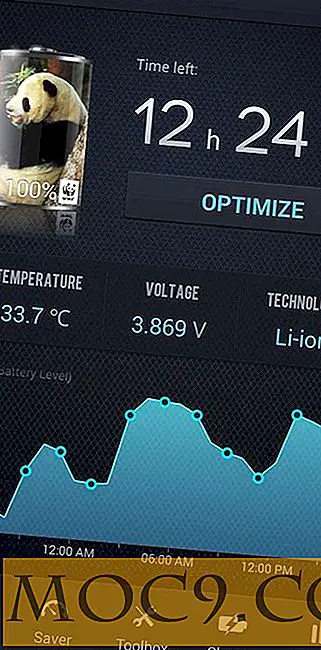Топ 5 съвети за поддръжка на OS X, за да поддържате гладко
Въпреки че операционната система Mac е много по-добре да се поддържа от много други операционни системи, има няколко неща, които трябва да правите редовно, за да отмените неизбежното периодично избърсване и преинсталиране.
Всички системи, независимо от операционната система, се "уморяват" след известно време, ако не се поддържат правилно. Поддържането по дефиниция е "нещо, което правите редовно при липса на проблеми", за да избегнете проблеми. Това не са "неща, които вършите само, когато нещата се объркат".
Повечето съвременни версии на OS X не страдат от същите проблеми като предишните версии. В тази статия ще разгледаме петте най-добри съвета за поддръжка, които могат да ви помогнат да поддържате максимална производителност в машината си в продължение на много години.
Искай позволение
Един от най-честите начини да поддържате нещата в сладкото си Mac е да проверявате редовно и да поправяте разрешенията на всичките си дискове с помощта на Disk Utility. Правете това веднъж седмично. Disk Utility може да се намери в папката Utilities. Кликнете върху устройството, което искате да проверите, и кликнете върху "Потвърждаване" или "Редактиране на разрешенията за диска":
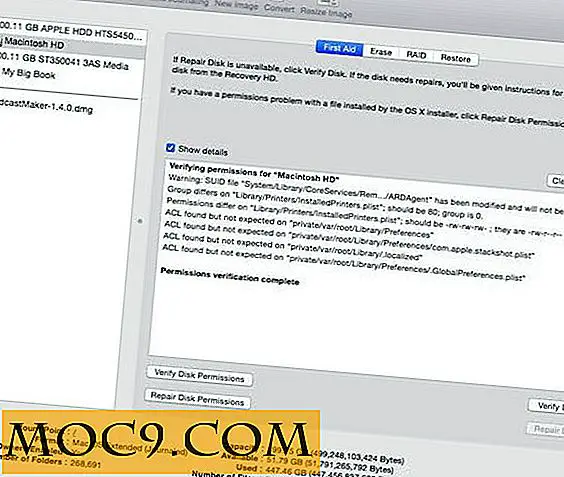
Провери за актуализации
Важно е вашият софтуер да е актуален. На Mac това е лесно; просто проверявайте за актуализации в App Store и ги инсталирайте. Звучи просто, но може да се изненадате колко малко потребители се уверяват, че са в крак с техните Mac и други устройства на Apple. Apple е много горещо в областта на сигурността и последователността, така че те пускат редовни актуализации във всичките си платформи, OS X и iOS. Не можете да се оплаквате, че вашите машини не работят гладко, ако не сте напълно актуализирани на всички устройства.
Можете да научите за актуализации, като отворите менюто на Apple и изберете елемента App Store.

Ясно дефрагментирано пространство
За да работи машината ви добре, трябва да сте сигурни, че разполагате с голямо парче дисково пространство на вашия системен диск. Добро правило е, че големи приложения, като Photoshop, изискват около 30% безплатно свободно дискретно пространство на устройството ви.
Имайте редовно почистване и използвайте софтуер за управление на дискове като CleanMyMac, ако можете да си го позволите. Той помага да запазите устройството си без дублирани, големи и вече не използвани файлове.

Също така помислете за дефрагментиране на вашите устройства. Дисковете се фрагментират, тъй като файловете се записват и изтриват на диска, а системата понякога има затруднения да освободи непрекъснато пространство след всичко това, което прави данните фрагментирани. Ако данните са навсякъде, четените глави трябва да натискат много по-назад и напред, за да вършат работата си, като забавят нещата.
Можете да използвате дефрагментиращ софтуер, но накратко OS X прави страхотна работа за дефрагментиране. Ако подозирате, че устройството е фрагментирано след прекомерна употреба и рядко рестартиране, опитайте следното:
- копирайте всички обемисти файлове с данни от устройството си на резервен диск
- изтрийте файловете и пълно изпразване на кошчето
- копирайте файловете обратно
Това трябва да направи малко по-организирано, тъй като данните се пренаписват на диска в правилния ред и в по-тясно пространство.
Назад
Това е очевидно, но очевидно трябва да правите резервно копие редовно и можете да автоматизирате тази задача с Time Machine.

Добавете външно устройство с достатъчен капацитет и накарайте Time Machine да ви връща на час, дневно и седмично. Това също така подготвя вашата машина за най-екстремни (но щастливо рядко) задача за поддръжка на всички ...
Нуке от орбитата
Всяка година или две, в зависимост от износването на машината, трябва да архивирате устройството, да го изтриете и да копирате файловете обратно. Това работи още по-добре при удължаване на живота на вашата машина, ако също замените хардуера на устройството с нов и го напълнете с клонинг на стария твърд диск. Можете да създавате резервни копия и да ги възстановите с Time Machine.
Бонус артикул: Безопасно зареждане
Направете безопасно зареждане от време на време. Safe Boot ще направи всички видове кеширане и други малки поправки, които могат да бъдат полезни, плюс това деактивира повечето елементи за стартиране от трета страна, които могат или не могат да възпрепятстват задачите за поддръжка или диагностика. Добър навик е да влезете.

Безопасният режим има следните ефекти:
- Вашият диск за стартиране е проверен и където е възможно, той се опитва да поправи проблемите с директорията.
- Елементите за стартиране и влизане не се отварят при стартиране и влизане в OS X v10.4 или по-нова версия. Не се включват разширения, различни от разширенията на ядрото.
- Всички инсталирани от потребителя шрифтове са деактивирани и освен това в OS X 10.4 нагоре, всички кеширащи шрифтове, които се съхраняват в библиотеката, се преместват в кошчето.
Не е необходимо да пускате Safe Boot наистина, освен ако не изпитвате проблеми.
Какви са вашите собствени рутинни процедури за поддръжка на OS X? Уведомете ни в коментарите по-долу.
Снимка: Хистер




![Най-добрите приложения за управление на паролите ви на OS X [Mac]](http://moc9.com/img/Password_Pastor_1.jpg)